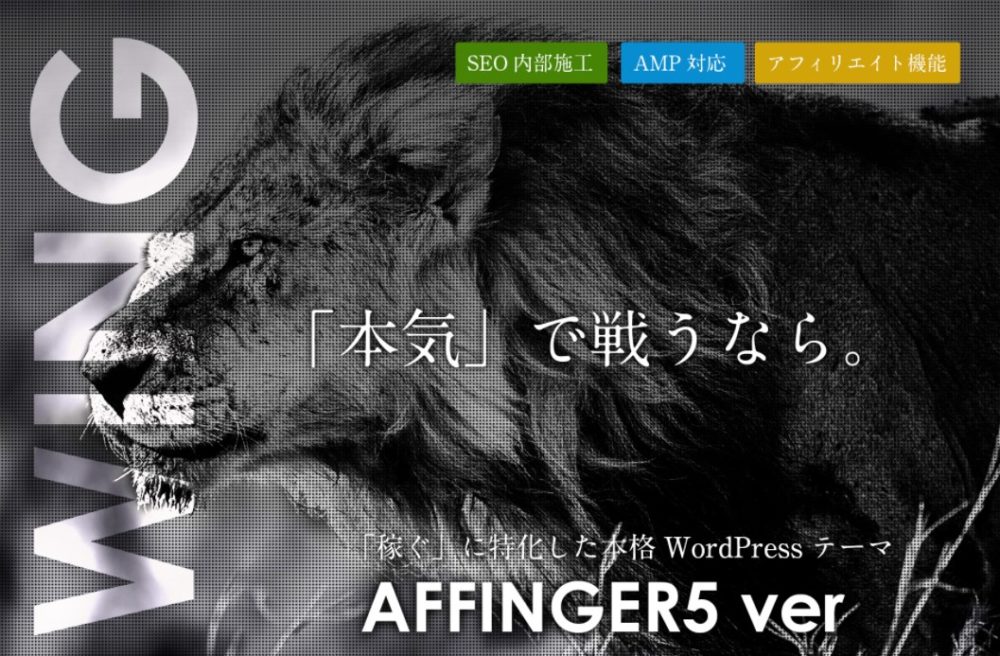こんな疑問にお答えします。
本記事の内容
・AFFINGER5をSTINGER STOREから購入の手順
・購入してからワードプレスにアップロードのやり方
・info top経由で購入する場合との違い
アフィンガーを購入するためには公式のSTINGER STOREから購入する場合と、info top経由で購入する2パターンがあります。
結論からいうと、どちらで購入してもさほど変わりません。

本記事では。STINGER STOREから購入する方法と、ワードプレスへのアップロードのやり方を解説していきます。また、infotop経由で購入する場合とどう違うのかも解説します。

AFFINGER5をSTINGER STOREからの購入する手順
まずはSTINGER STOREに入ります。
step
1必要事項を記入し購入しよう
少し下までスクロールしていくと次の画面になります。

『ショッピングカートに入れる』を押します。

商品名が間違ってない事を確認してから『注文画面へ進む』を押します。

初めてご利用の人は『会員登録する(無料)』から登録していきます。『次へ』を押してください。

『メールアドレス』を入力して『確認メールを送信する』を押します。
メールアドレスは。Gmailやyahooなどのフリーメールでいいです。普段ご自身が使用しているものにしましょう。
送信すると以下のメールが送られてきます。

上記のアドレスをクリックすると、会員登録のページにいくのでユーザー登録をしていきます。

必要事項を記入をしたら『新規ユーザー登録』を押します。

支払い方法の『paypalまたはクレジットカード』にチェックをいれ『次へ』を押します。
メモ
STINGER STOREから購入の場合支払い方法はPay Palもしくは、クレジットカードのみなので、銀行振込にしたい方は、infotopより購入して下さい。

Pay pal支払いか、クレジットカード支払いのどちらかを選択します。

カード番号などの必要事項を入力したら、下の方にある『同意して支払う』を押して支払いを完了して下さい。

支払いが終わると上記の画面になり、購入完了となります。
step
2ダウンロードしよう
STINGER STOREにログインし、『ご購入履歴』からでも以下の画面にいくことはできます。

ダウンロードをしたら『wing_af5_dl.zipファイル』をダブルクリックで解凍します。
ココに注意
mac os【Catalina(カタリナ)】にてファイルが開けない問題が発生している模様なのでクリックで開けない方は、上記にある【The Unarchiver】で試してみて下さい。
解凍すると『wing_af5_dlフォルダ』が表示されフォルダを開くと、下のようにテーマやクレジット削除プラグインなどが入ったフォルダが表示されます。
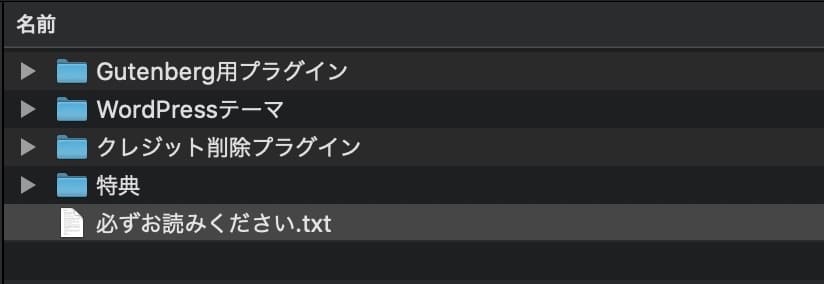

ワードプレスへのアップロードのやり方
step
1ダウンロードしたファイルを開こう
ダウンロードした『wing_af5_dl.zipファイル』をダブルクリックで解凍して『wing_af5_dlフォルダ』を開いてください。
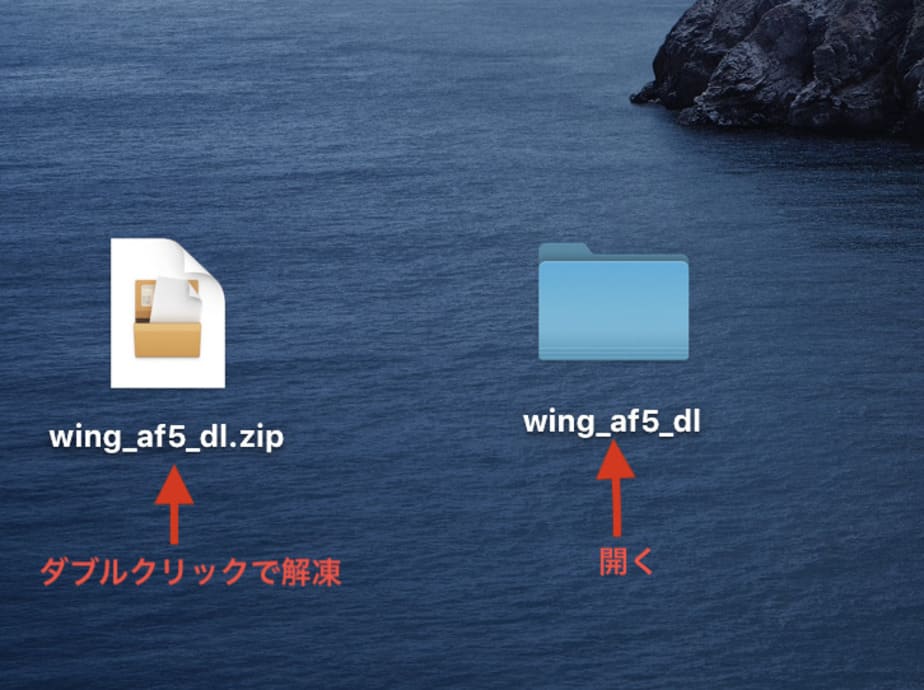
その中の『wordpressテーマ』と書かれたフォルダを開きます。
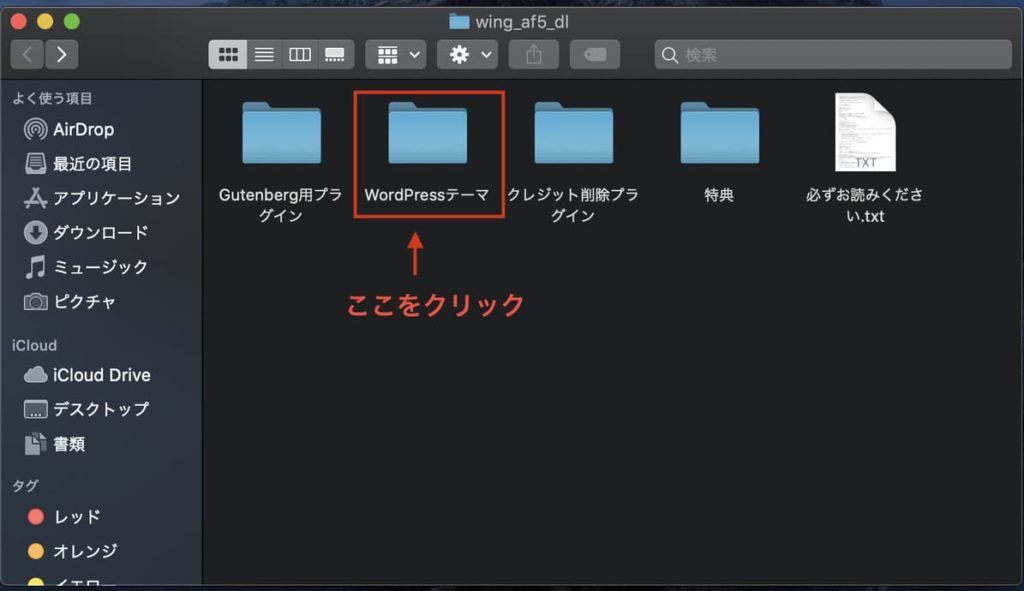
開くと中に『親テーマ(affinger5.zip)・子テーマ(affinger5-child.zip)』ファイルがあります。次にワードプレスの管理画面を開きましょう。

step
2wordpressにテーマをアップロードしよう
ワードプレスの簡易画面を開き『外観→テーマ』を開きます。
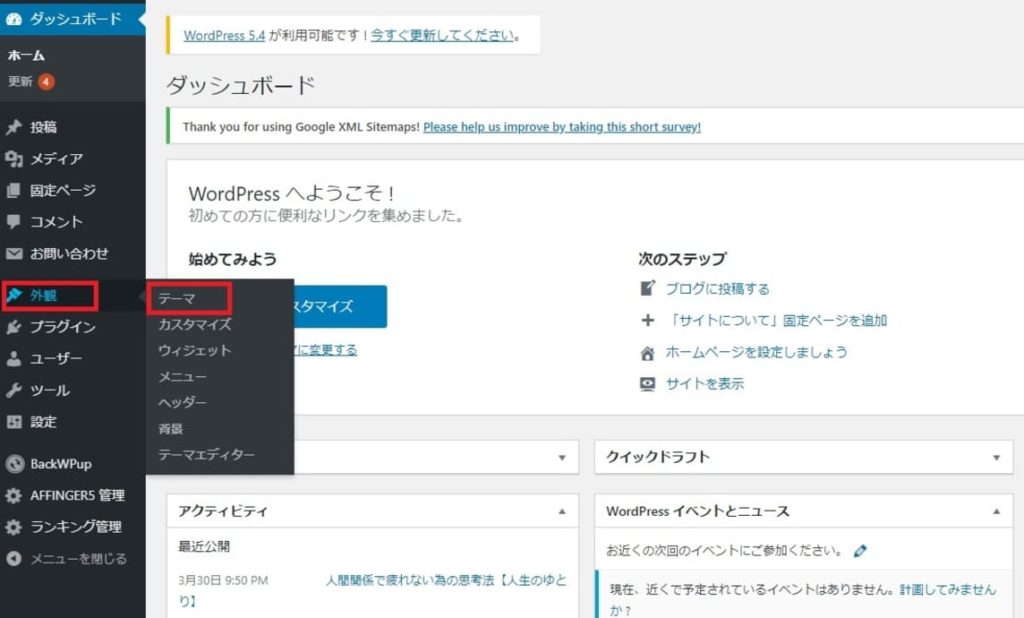
『新規追加』をクリックします。
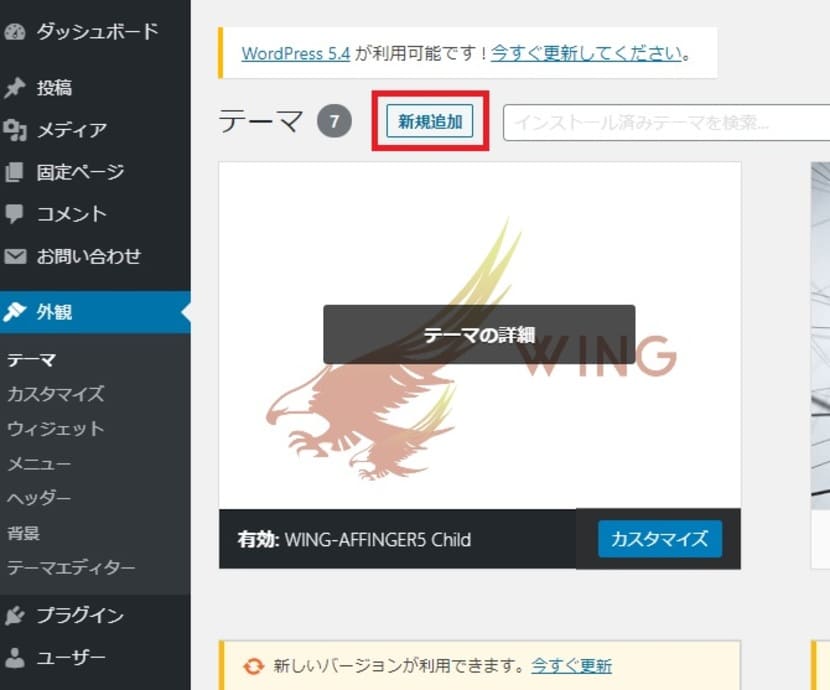
『テーマのアップロード』をクリックします。
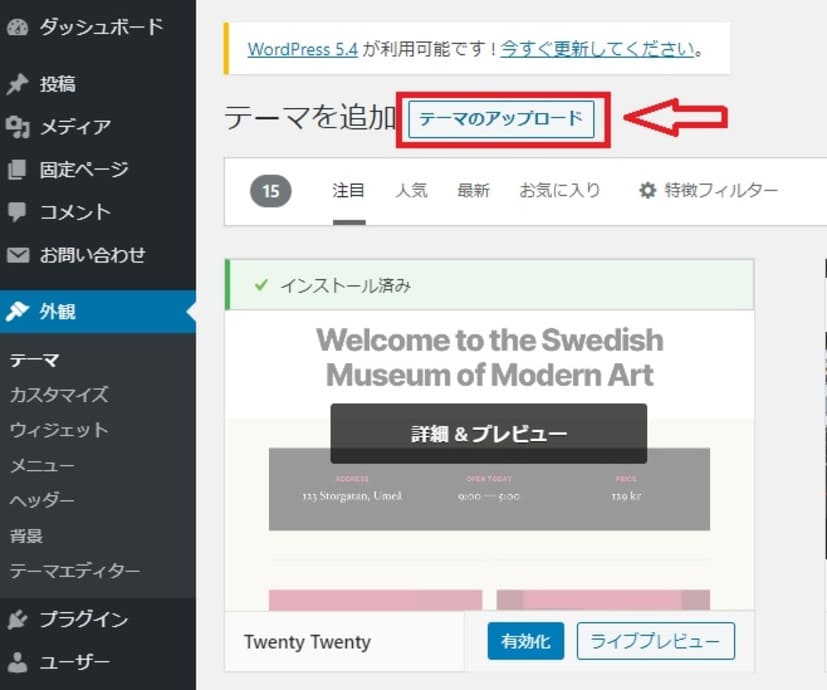
ここに先程の『親テーマ(AFFINGER5.ZIP)→子テーマ(AFFINGER5-child.ZIP)』をアップロードします。
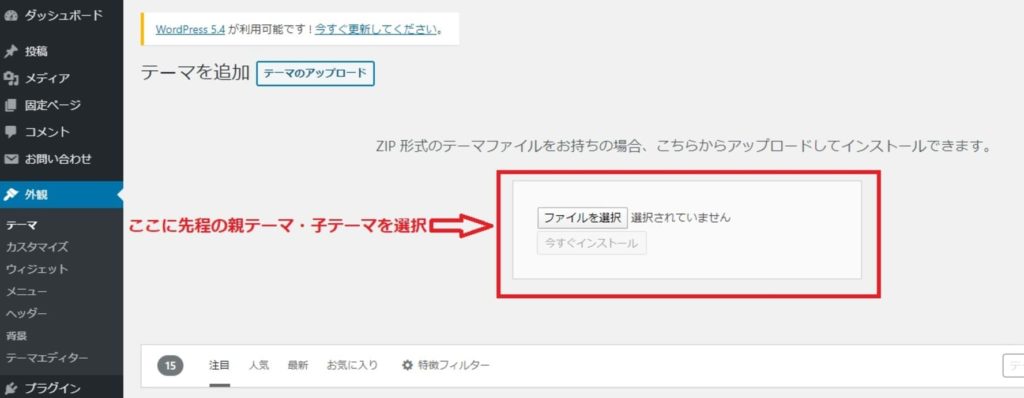
最後にワードプレス管理画面の『外観→テーマ』から子テーマ(AFFINGER-child.ZIP)の方を有効化します。
以上がワードプレスへのテーマのアップロードの手順になります。
info top経由での購入との違い
商品自体は同じですが特典だったり、購入ユーザー限定ページをすぐに利用できるなどの少しの違いがあります。
・info top経由だと別途特典があることがある
・info top経由の場合、別途公式に登録する必要あり
・STINGER STOREから購入の場合すぐに別商品が買える
順に解説していきます。
info top経由だと別途特典があることがある
STINGER SHOPで購入した場合でも以下のような特典があります。
特典
・Wordpressテーマ
・Gutenberg用プラグイン
・クレジット削除プラグイン
アフィンガー5を使っているブロガーさんの中には上記の特典にくわえ、独自のブログノウハウや、文章の書き方などの特典をつけて販売している人もいます。
販売しているブロガーさんのノウハウなどが知りたければ、そこから購入するのもありです。
info top経由の場合、別途公式に登録する必要あり
アフィンガー5はアップデートが定期的にあったり、専用のプラグインを購入することができます。
アップデートや専用のプラグインを購入するためには公式のサイトに登録し、購入ユーザー限定ページを使えるようにしないといけません。
とはいえ、『info top購入ページ利用申請フォーム』より簡単な記入をすればできるので、やっておきましょう。
STINGER STOREから購入の場合すぐに別商品が買える
STIBGER STOREから購入すると、すぐにアフィンガー専用のプラグインが購入できます。また、テーマのアップデートやすでにカスタマイズされた以下のデザイン済みのデータが無料でダウンロードできます。
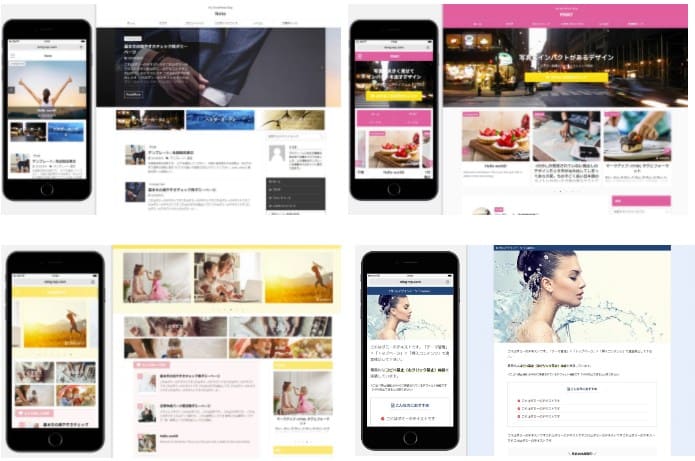
カスタマイズに時間をかけたくなくて、すぐに記事を書きたいという人には嬉しいですね。
もちろん、info top経由から購入された人も公式サイトにユーザー登録すれば使用できます。
まとめ:購入はどちらでも好きな方からでOK!

本記事ではAFFINGER5をSTINGER STOREから購入する手順とinfo topから購入する場合との違いを解説してきました。
結論からいうと、通常でついてくる特典とは別に、ブログのノウハウなどの特典をつけてるブロガーさんから購入の場合はinfo top経由からがお得です。
STINGER STOREから直接購入でも全く問題ないので、好きな方からでいいと思います。
購入からアップロードまではそこまで難しくないので、本記事を参考にしてみてください。
\簡単オシャレにカスタマイズ/
\簡単オシャレにカスタマイズ/